Как проверить плату телефона на работоспособность
Диагностика неисправностей мобильного телефона
Что же являет собой диагностика неисправностей сотового телефона? Это полная проверка работоспособности всех модулей и функций с последующим выявлением неисправных. Диагностику можно условно разделить на: первичную (предварительную) и детальную. Первичная диагностика позволяет выявить неисправности «на ходу», т.е. без полной разборки телефона. Например, неисправности, связанные со звуком (хрипит динамик), изображением (разбит дисплей) и т.д. Детальная диагностика проводится с разборкой телефона, тщательным осмотром платы и всех функциональных устройств, а также проведением необходимых измерений и замены неисправных компонентов.
При диагностике первым делом (ОБЯЗАТЕЛЬНО!) у хозяина телефона уточняется возможная причина возникновения неисправности. Например, телефон упал, или телефон был залит и т.д. Добросовестные люди могут рассказать полную биографию своего телефона, что во многом помогает ремонтнику. А большинство либо просто скрывают факт своей вины, либо вообще вводят в заблуждение, пытаясь отрицать вину или начинают перекладывать ответственность на детей, друзей и т.п.
Как бы там ни было, всегда нужно полностью детально проверять текущее состояние телефона и сразу же, не откладывая, оповещать хозяев, чтобы потом не возникало проблем, типа: «до вашего ремонта у меня там всё работало. ». А потом выясняется, что телефон был залит водой и его просто просушили (в лучшем случае) или всего посыпали сахаром/солью да и ещё на зарядку поставили. А потом приносят ремонтировать и с удивлённым лицом говорят: «Да вы что? – Не может быть!» и тому подобное. В таких случаях лучше всего сразу показать состояние и внешний вид телефона изнутри. Большинство вопросов отпадают сами собой.
Собственно, ближе к диагностике
Для начала хочу перечислить несколько моментов, которые необходимо знать, приступая к проведению диагностики:
— все современные телефоны имеют номинальное рабочее напряжение питания 3,6В – 3,7В. При этом на аккумуляторной батарее так же указывают аналогичное напряжение и иногда ёмкость батареи. Но, следует помнить, что полностью заряженная батарея имеет напряжение 4,2В – 4,3В. А при номинальных 3,6В большинство телефонов будут сигнализировать о разряде АКБ и просить зарядить батарею. Исходя из этого становится понятно, что для включения и нормального функционирования телефона достаточно напряжения 3,6В и даже немного менее (некоторые модели исправно работают при напряжении питания 3,3В – 3,4В но с постоянным сообщением о низком заряде). Многие же будут сами отключаться. Поэтому для нормального процесса диагностики и ремонта следует подключать источник питания минимум 3,7В – 3,8В, а лучше 4,0В – 4,2В.
— большинство телефонов можно включить, питая их от блока питания. Достаточно, соблюдая полярность, подключить соответствующие зажимы питающих проводов к контактам коннектора (разъёма/контактной колодки) АКБ и, как обычно, запустить телефон кнопкой включения. А далее можно наблюдать следующее:
а) телефон нормально включится и будет функционировать;
б) телефон включится и будет ругаться типа «Недопустимая батарея» или «Неизвестный аккумулятор» и т.п.;
в) телефон включится, но попросит установить SIM – карту, даже если она установлена (справедливо для телефонов фирмы NOKIA);
г) телефон или включится на короткое время и снова отключится или не включится вообще.
Во всех пунктах, кроме а), виновником является отсутствующий «3-й» контакт температурного датчика АКБ (см. выше описание устройства АКБ). В случаях а) и б) можно проводить полную диагностику телефона, кроме зарядки, т.к. для этих целей необходимо подключать батарею соответственно. Для пункта в) можно средний контакт коннектора АКБ соединить с минусовым. После чего телефон исправно запустится с кнопки включения и благополучно увидит SIM-карту. Для пункта г) придётся подключать только заряженный аккумулятор или хитрить со средним контактом путём подбора резистора, номинал сопротивления которого соответствует сопротивлению на плате электроники штатной батареи и соединять его со средним контактом относительно клеммы «-».
В чём отличие подключения телефона от блока питания или от штатной АКБ? Для телефона принципиальной разницы нет. А вот вы можете узнать несколько моментов.

Вариант 1 — включение телефона от штатной АКБ:
Если телефон нормально включился и показывает нормальный заряд батареи, но, очень быстро, особенно в момент регистрации в сети отключается, то это может быть признаком одной из неисправностей:
Аккумулятор телефона утратил свою ёмкость и под нагрузкой его напряжения падает ниже установленного уровня. Следственно – телефон не может работать при напряжении питания ниже допустимого. Данный аккумулятор считается неисправным и подлежит замене.
Телефон имеет повышенное потребление тока. Это указывает на неисправность платы телефона. Данная неисправность может проявиться в результате воздействия на телефон влаги или же удара.
Более точно определить неисправность можно при детальной диагностике.
Вариант 2 — включение телефона от блока питания:
Самым главным преимуществом блока питания (БП) является его универсальность, т.е. от него можно запитать любой телефон, при этом он всегда готов к работе в отличие от разряженного аккумулятора в самый неподходящий момент. А если он ещё оборудован амперметром ( с возможно меньшей ценой деления измерительной шкалы) – то здесь можно много чего сказать о работе телефона по показаниям данного прибора. Показания амперметра как раз показывают потребление тока телефоном. Какое потребление считается нормальным? — Для каждого телефона оно своё, но находится примерно в одинаковых пределах. Для наглядности: в выключенном состоянии (при условии полной исправности) телефон не потребляет энергии. Ну если совсем точно, то очень мало, что сравнимо с саморазрядом аккумулятора. Энергия тратится на питание тактового генератора процессора и/или контроллера питания и маленькой части ОЗУ для нормальной работы «часов/даты/будильника» и ещё некоторых служебных процессов телефона. При включении и дальнейшей работе в активный режим переходит масса устройств телефона и потребление возрастает. Больше всего в телефоне потребляют энергию такие узлы:
— подсветка клавиатуры и дисплея
70 – 300 мА (для разных моделей) в активном режиме. В среднем до 150 – 200 мА.
— усилитель мощности GSM-модуля (PA – Power Amplifier). Для разных телефонов по-разному + этот параметр зависит от уровня сигнала покрытия сотовой сети. Чем слабее сигнал – тем больше потребляется энергии. В среднем до 200мА. Некоторые устаревшие телефоны прошлых поколений потребляют, как правило, до 400 мА.
-усилитель мощности звука (Audio Power Amplifier). Зависит от уровня выходного сигнала. В среднем до
Если телефон включен и находится в дежурном режиме (т.е. ни один из вышеперечисленных модулей в данный момент не активен), потребление очень мало и составляет единицы миллиампер. Периодически проскакивают всплески в момент обмена данными телефона и базовой станции. Если потребление в дежурном режиме постоянно и составляет более миллиампера – с телефоном что-то не так. Аккумулятор такого телефона будет преждевременно разряжаться. Чаще всего это происходит в результате попадания влаги или телефон подвергался ударам или падениям вследствие чего вышли из строя некоторые элементы.
На этот параметр нужно всегда обращать внимание, иначе телефон после ремонта с оставшимся повышенным потреблением обязательно к вам вернётся.
Далее. Никогда не поддавайтесь на провокации со стороны хозяев телефона, которые панически хотят срочно прошить телефон потому, что он у них ГЛЮЧИТ! Терпеть не могу это слово, так как под ним обычно подразумевают ВСЕ ЧТО УГОДНО и вместо того чтобы внятно объяснить конкретную неисправность телефона, просто говорят ОН ГЛЮЧИТ! ВЫ МНЕ ЕГО ПРОШЕЙТЕ! А на самом деле выясняется, что телефон пострадал, причем по вине пользователя. К примеру быстро разряжается АКБ, пропадает связь, не работает клавиатура и тому подобное. Наслушаются друг друга и начитаются в интернете, а потом несут куда угодно, лишь бы только прошить. Какой вид ремонта проводить над телефоном — прошить или не прошить — должны принимать ВЫ после детальной диагностики!
Приступая к диагностике, кроме необходимого оборудования и материалов необходимо иметь минимальный (для начала) набор запчастей — дисплеи, шлейфы, звонки, динамики, микрофоны и т.д. Это и так понятно. Не менее важным моментом является наличие схемы электрической принципиальной с расположением элементов на печатной плате, желательно совместно с инструкцией по разборке/сборке. Ведь разобраться вслепую можно только с опытом и при условии частого ремонта тех или иных моделей. В таких случаях в голове откладывается расположение элементов на плате, что намного ускоряет процесс поиска неисправностей. Найти схемы мобильных телефонов можно в сети Интернет на тематических сайтах, форумах и т.д. Бывают ситуации, когда найти схему на телефон не удается. Чаще всего на очень новые модели телефонов. В таком случае практически всегда можно найти сервис-мануал (от англ. Service-manual) — сервисную инструкцию. Как правило, в ней содержится инструкция по разборке/сборке телефона и фрагменты схемы электрической принципиальной, а также указан (не всегда) алгоритм поиска неисправностей по основным категориям (не включается, не работает динамик/микрофон, не видит сим-карту и т.д.)
Не включается телефон? Что делать?
Не включается телефон? Что делать?
Телефон внезапно перестал включаться?
Не спешите паниковать, мы вам поможем разобраться в чем причина и поможем избежать типичных ошибок.
В данном руководстве, мы написали о том как проверить работоспособность устройства в домашних условиях, и без технических знаний. Нам потребуются: мультиметр и лабораторный блок питания.
Причин по которым телефон не включается может быть несколько:
- Сел аккумулятор;
- Вышел из строя аккумулятор;
- Сломался разъем питания (microUSB);
- Вышла из строя кнопка включения;
- Вышел из строя контроллер питания;
- Другие причины в цепи питания телефона.
Последовательно выполняйте все действия о которых мы пишем и вы самостоятельно сможете продиагностировать телефон или планшет на причину поломки.
- Сел аккумулятор.
В большинстве современных телефонов к сожалению аккумулятор, без разбора телефона не проверить, но есть вариант. Поставтье телефон на зарядку (заведомо исправную) от 15 до 60 минут, аккумулятор зарядиться и телефон начнет включаться. Если не включился, возможно проблема не в аккумуляторе или аккумулятор разрядился ниже порогового уровня, что уже можно проверить только разобрав телефон. Разбирать такие телефоны мы не советуем, потому что в большинстве случаев это приводит к более серъезным поломкам, лучше обратиться к специалистам.
У вас есть есть доступ к аккумулятору телефона. В этом случае проверьте аккумулятор тестером (мультиметром) напряжение на клеммах «+» и «-» должно быть не ниже 3.7 вольт. Если ниже значит аккумулятор нужно зарядить, либо способом о котором я писал выше, либо подключить аккумулятор к блоку питания. 
Аккумулятор показывает 3.7 вольт и более? Тогда идем дальше.
2. Вышел из строя аккумулятор.
Первое что нужно сделать, визуально осмотреть аккумулятор. Он не должен быть «вспухшим», иметь коррозию на контактах. Если такое имеется следует избавиться от аккумулятора. Такими аккумуляторами опасно пользоваться.
Второе, предположим у вас есть лабораторный блок питания. Нужно подключить аккумулятор блоку питания, если есть потребление аккумулятора, т.е он заряжается значит он исправен. Если потребления нет, значит аккумулятор вышел из строя. ( в данном случае возможно аккумулятор еще живой, но какая то из цепей вышла из строя, но это уже в домашних условиях не проверить)

3. Сломался разъем питания (microUSB).
Нужно осмотреть разъем, на сколы, коррозию. Если они есть значит нужно менять разъем. Заметных сколов нет, тогда нужно проверить разъем на «шатание», берем тонкий острый предмет и осторожно двигаем разъем вверх вниз, если он шатается значит он отпаялся от системной платы, нужно его припаять.
4. Вышла из строя кнопка включения.
Подключаем телефон к лабораторному блоку питания к клеммам аккумулятора, выставив 3,7 вольт. Нажимаем на кнопку включения и и наблюдаем за поведением амперметра. Если амперметр показывает 0 ампер, значит телефон не реагирует на кнопку включения. (либо в цепи есть обрыв, либо вышла из строя кнопка включения). Если телефон начинает потреблять от 0.1 до бесконечности при нажатии на кнопку включения, значит в телефоне вышел из строя компонент в цепи питания, определить можно только разобрав телефон. Если телефон начинает потреблять около 0.4 апмер, и примерно через минуту потребление упало практически до нуля но при коротком нажатии на кнопку оно возрастает, значит телефон включился. А изображения на телефоне нет значит сломалась подсветка дисплея или сам дисплей.
Кнопку включения можно проверить только разобрав телефон и прозвонив кнопку мультиметром, на причины залипания или на обрыв. Если кнопка залипла или не реагирует ее нужно менять.
Дальнейшие этапы проведения диагностики требует знаний электроники, и профессионального оборудования. Поэтому, если до этого момента вы не определили в чем неисправность и не починили телефон, обратитесь в сервисный центр «Апачи», где вам смогут починить телефон в короткие сроки.
Способы прозвонки деталей платы мультиметром
Часто возникает ситуация, когда из-за вышедшей из строя маленькой незначительной детали перестает работать бытовой прибор. Поэтому, ответ на вопрос, как прозванивать плату мультиметром, хотели бы знать многие начинающие радиолюбители. Главное в этом деле быстро обнаружить причину поломки.

Перед выполнением инструментальной проверки, необходимо осмотреть плату на наличие поломок. Электрическая схема платы должна быть без повреждений мостиков, детали не должны быть распухшими и черными.
Приведем правила проверки некоторых элементов, в том числе и материнской платы.
Проверка отдельных деталей
Разберем несколько деталей, при поломке которых выходит из строя схема, а вместе с этим и все оборудование.
Резистор
На различных платах данную деталь применяют довольно часто. И так же часто при их поломке происходит сбой в работе прибора. Резисторы несложно проверить на работоспособность мультиметром. Для этого необходимо провести измерение сопротивления.
При значении, стремящемся к бесконечности, деталь следует заменить. Неисправность детали можно определить визуально. Как правило, они чернеют из-за перегрева. При изменении номинала более 5%, резистор требует замены.

Проверка диода на неисправность не займет много времени. Включаем мультиметр на замер сопротивления. Красный щуп на анод детали, черный на катод – показание на шкале должно быть от 10 до 100 Ом.
Переставляем щупы мультиметра, теперь минус (черный щуп) на аноде – показание, стремящееся к бесконечности. Эти величины говорят об исправности диода.

Катушка индуктивности
Плата редко выходит из строя по вине этой детали. Как правило, поломка случается по двум причинам:
- витковое короткое замыкание;
- обрыв цепи.

Проверив значение сопротивления катушки мультиметром, при значении менее бесконечности – цепь не оборвана. Чаще всего, сопротивление индуктивности имеет значение в несколько десятков омов.
Определить витковое замыкание немного труднее. Для этого прибор переводим в сектор измерения напряжения цепи. Необходимо определить величину напряжения самоиндукции.
На обмотку подаем небольшой по напряжению ток (чаще всего используют крону), замыкаем ее с лампочкой. Лампочка моргнула – замыкания нет.
Шлейф
В этом случае следует прозванивать контакты входа на плату и на самом шлейфе. Заводим щуп мультиметра в один из контактов и начинаем прозвон. Если идет звуковой сигнал, значит, эти контакты исправны.
При неисправности одно из отверстий не найдет себе «пару». Если же один из контактов прозвонится сразу с несколькими – значит, пришло время менять шлейф, поскольку на старом короткое замыкание.

Микросхема
Выпускается большое разнообразие этих деталей. Замерить и определить неисправность микросхемы с помощью мультиметра достаточно тяжело, наиболее часто используют тестеры pci.
Мультиметр не позволяет провести замер, потому что в одной маленькой детали находится несколько десятков транзисторов и других радиоэлементов. А в некоторых новейших разработках сконцентрированы миллиарды компонент.

Определить проблему можно только при визуальном осмотре (повреждения корпуса, изменение цвета, отломанные выводы, сильный нагрев). Если деталь повреждена, ее необходимо заменить.
Нередко при поломке микросхемы, компьютер и другие приборы перестают работать, поэтому поиск поломки следует начинать именно с обследования микросхемы.
Тестер материнских плат – это оптимальный вариант определения поломки отдельной детали и узла. Подключив POST карту к материнке и запустив режим тестирования, получаем на экране прибора сведения об узле поломки. Выполнить обследование тестером pci сможет даже новичок, не имеющий особых навыков.
Стабилизаторы
 Ответ на этот вопрос, как проверить стабилитрон, знает каждый радиотехник. Для этого переводим мультиметр в положение замера диода. Затем касаемся щупами выходов детали, снимаем показания. Меняем местами щупы и выполняем замер и записываем цифры на экране.
Ответ на этот вопрос, как проверить стабилитрон, знает каждый радиотехник. Для этого переводим мультиметр в положение замера диода. Затем касаемся щупами выходов детали, снимаем показания. Меняем местами щупы и выполняем замер и записываем цифры на экране.
При одном значении порядка 500 Ом, а во втором замере значение сопротивления стремится к бесконечности – эта деталь исправна и годится для дальнейшего использования.
На неисправной — величина при двух измерениях будет равна бесконечности – при внутреннем обрыве. При величине сопротивления до 500-сот Ом – произошел полупробой.
Но чаще всего на микросхеме материнской платы сгорают мосты – северный и южный. Это стабилизаторы питания схемы, от которых поступает напряжение на материнку.
Определяют эту «неприятность» достаточно легко. Включаем блок питания на компьютере, и подносим руку к материнской плате. В месте поражения она будет сильно нагреваться.
Одной из причин такой поломки может быть полевой транзистор моста. Затем проводим прозвонку на их выводах и при необходимости заменяем неисправную деталь. Сопротивление на исправном участке должно быть не более 600 Ом.
Методом обнаружения нагревающего устройства, определяют короткое замыкание (КЗ) на некоторых деталях платы. При подаче питания и обнаружения участка нагрева, кисточкой смазываем место нагрева. По испарению спирта определяется деталь с КЗ.
Как проверить материнскую плату на работоспособность?
Приветствую всех своих читателей! Сегодня вы узнаете как проверить материнскую плату на работоспособность. Возможно, вы столкнулись с ситуацией, когда ваше устройство (ноутбук, компьютер) начало часто неожиданно прерывать работу (запуская синий экран), выдавать какие-то ошибки, плохо загружаться, либо и вовсе перестало реагировать на попытки запуска. Если это ваш случай, то не спешите расстраиваться и думать о том, что теперь придется искать сервисный центр и тратить деньги и время на ремонт.
В предлагаемой статье я попытаюсь помочь вам самостоятельно решить данную проблему. Для этого понадобится провести диагностику такого важного элемента компьютера как материнская плата, потому что именно в ней может заключаться решение проблемы. Не волнуйтесь насчет того, что у вас недостаточно знаний или опыта в решении подобной задачи.
Я постараюсь доступным языком объяснить, что и как следует делать. Также для диагностики могут понадобится: рабочий блок питания, мультиметр и спикер. А начнем мы с определения основного технического понятия.
Что такое материнская плата?
Материнская плата – это основной элемент системного блока компьютера, к которому подсоединяются и с которым связываются все остальные элементы. Таким образом, она является связующим звеном всей системы, осуществляющим взаимодействие входящих в эту систему элементов. Схематично это выглядит так:

А вот визуальный пример:

С чего начинается диагностика?
Первым и необходимым этапом диагностики является визуальный осмотр состояния материнской платы. Нам предстоит выявить наличие видимых повреждений на ее поверхности. Для этого снимем крышку системного блока и посмотрим непосредственно на материнскую плату. Первое, на что нужно обратить внимание – не вздуты ли электролитические конденсаторы (как это показано на рисунке).

Если да, то придется менять всю плату (заменой отдельных конденсаторов дело не обойдется). Если вздутий не обнаружилось, переходим к дальнейшему осмотру.
Внимательно осмотрите другие электрические элементы на предмет наличия потемнения на их поверхности и стертых надписей (показано на рисунке).
Если таковые обнаружились, я рекомендую на этом остановиться и обратиться к специалистам. Если нет – продолжаем далее.
Следующий шаг — проверка материнской платы
Теперь нам предстоит осуществить проверку системы питания платы. Для этого включим блок питания и посмотрим, загорится ли световой диод, располагающийся непосредственно на материнской плате (показано на рисунке).
Отсутствие света говорит о том, что имеет место проблема с доступом питания. В таком случае может быть неисправен блок питания, кнопка включения компьютера, либо деталь материнской платы. Блок питания и плату вы можете заменить самостоятельно, а кнопку поможет настроить специалист. Если же светодиод исправен, переходим к следующему шагу.
Третий шаг — проверка питания батарейки биоса
Данный шаг заключается в проверке питания памяти CMOS (элемент, расположенный в самой материнской плате). Питание этого элемента осуществляется с помощью батарейки (CR2032, либо CR2025). Для этого вытащим батарейку и при помощи мультиметра измерим ее напряжение. Норма составляет величину порядка 3В.

Если показатели мультиметра не соответствуют норме, следует заменить батарейку. Если же никакой проблемы снова не обнаружилось, переходим к шагу номер четыре.
Четвертый шаг
Проделаем более подробный тест, отключив от материнской платы все подключенные к ней компоненты, и попытаемся выяснить, нет ли проблемы в каком-то из них. Для этого отсоединим все разъемы (оперативной памяти, видеокарту), кроме центрального процессора и питания. После этого включим блок питания и спикер в сеть и нажмем кнопку включения компьютера.
Минутку внимания, возможно вам будет интересно узнать где находится буфер обмена в телефоне или почему биос не видит жесткий диск.
Если материнская плата исправна, вы должны услышать один короткий и один длинный сигнал спикера, который указывает на неисправность оперативной памяти и косвенно указывает на то, что с платой все в порядке. Если спикер молчит, значит неисправна материнская плата. В этом случае ее придется заменить.
Далее подключаем модули оперативной памяти и снова слушаем спикер. Если оперативная память исправна, вы услышите один длинный и два коротких сигнала. Это указывает на то, что неисправность возможна в видеокарте.
Повторяем процедуру, только на этот раз, подключив видеокарту и монитор. Если все хорошо, то вы услышите один сигнал в спикере и увидите на мониторе заставку BIOS. Если нет – проблема в видеокарте. Однако, сигнал может отсутствовать, и при этом видеокарта также будет исправна. Такое может случиться в том случае, если центральный процессор имеет встроенное графическое ядро (определить его наличие можно в инструкции по эксплуатации, либо на сайте производителя).
Как проверить материнскую плату на работоспособность — видео
Итак, мы разобрали все необходимые шаги по самостоятельной диагностике вашей материнской платы и о том как проверить материнскую плату на работоспособность. Если выявить наличие проблем так и не удалось, вам остается только один шаг – обратиться в сервис центр. Однако, я надеюсь, что моя статья все же окажется полезной и доступной, а изложенные рекомендации помогут вам обойтись без обращения к специалистам. Желаю вам удачи!
8 лучших приложений для диагностики Android-смартфона
– Эх, собирался купить смартфон, а получил кота 🙁
– Где были твои глаза?
– Да с виду-то он целый, только нерабочим оказался. Не знал, как его проверить, вот и купил «кота в мешке».
Ситуация досадная, но вполне обычная, когда бывший чьим-то мобильник переходит к новому владельцу. Не хотите стать жертвой обмана? Тогда тестируйте девайс перед покупкой.

В сегодняшнем обзоре – 8 лучших приложений для диагностики Android-смартфонов. Они помогут вам узнать, что представляет собой устройство, проверить его исправность и оценить работу каждой функции. Пара минут – и все нужные сведения как на ладони.
AIDA64

Давно и нежно любимая бывалыми юзерам ПК AIDA64 существует и в мобильной версии. В отличие от десктопных релизов, цены на которые начинаются от $40, она бесплатна, а также совместима практически с любыми Android-гаджетами: смартфонами, планшетниками, умными часами, телеприставками, ТВ и т. д. Главное, чтобы версия Андроида на устройстве была не старше 4.0.
Аида отображает полную детализированную информацию об аппаратной и программной начинке девайса, выводит показания датчиков, данные о подключении к сетям и многое другое.

В приложении 13 основных разделов:
- Система, где собраны главные сведения об устройстве – марка, модель, серийный номер, объемы памяти и т. д.
- ЦП – содержит информацию о модели SoC, архитектуре, ревизии, количестве ядер, диапазоне частот и остальном.
- Отображение – показывает характеристики экрана и графического ускорителя.
- Сеть – отображает данные о сетевых интерфейсах и подключениях.
- Батарея – об источнике питания.
- Андроид – об операционной системе.
- Устройства – о графическом процессоре, камерах, USB, Vulkan, PCI, CUDA, OpenCL.
- Температуры.
- Датчики.
- Установленные приложения.
- Кодеки.
- Папки.
- Системные файлы.
Однако мобильная Aida64 не имеет в составе инструментов нагрузочного тестирования и бенчмаркинга. Полученные данные она отображает в виде списков и числовых показателей, понимать которые должен сам пользователь. То есть рассчитана на опытных.
Phone Doctor Plus

То ли дело Phone Doctor Plus! Вот он-то и выручит тех, кто держит смартфон впервые и просто хочет узнать, работают ли на нем камеры, динамики, датчики и прочие «железки». Впрочем, бывалые Андроид-юзеры тоже уважают «Доктора»: как ни крути, а приложение полезное. И содержательное.
В числе его возможностей:
- Быстрое и точное тестирование 30-ти (как заявлено производителем) аппаратных элементов с определением их работоспособности.
- Экспресс-оценка состояния основных компонентов – процессора, хранилища, оперативной памяти, батареи и сети.
- Детальная диагностика аккумулятора и прогнозирование срока его службы.
- Диагностика сетевых подключений.
- Сбор сведений об установленных приложениях с оценкой их полезности и возможностью удаления.
Рабочая область Phone Doctor Plus состоит из четырех основных вкладок:
- На первой (показана на скриншоте выше) собрана информация о текущем состоянии главных компонентов и о результатах их тестирования (4 шкалы «Железо»).
- На второй находятся плитки запуска диагностических тестов.

- На третьей – список приложений.
- На четвертой – сведения о батарее и кнопки отключения ресурсоемких функций.
Утилита не собирает столь подробных сведений о каждой детали, как Aida64, а только тестирует функционал. Для проведения теста пользователь должен выполнить инструкции, которые видит на экране.
Phone Check

Phone Check (Mobile Phone Checker / Tester & Info) совмещает в себе функции Аиды и Доктора: отображает подробные сведения об аппарате и проверяет его работоспособность. Всего в приложении 11 диагностических тестов:
- Инфо об устройстве.
- Аккумулятор.
- Сеть, Bluetooth.
- Звук.
- Дисплей.
- Сенсорный экран (тачскрин).
- GPS.
- Внешний вид.
- Камеры.
- Датчики.
- SoC, память, хранилище.

И 2 режима тестирования – простой и подробный. Тесты запускаются последовательно – один за другим. У пользователя есть возможность пропускать отдельные тесты или их этапы.
Помимо оценки функциональности, Phone Check отображает информацию о текущем использовании устройства – загрузке процессора, памяти, сети, заряде аккумулятора, а также общие сведения о системе.
Device Checker *SAM*
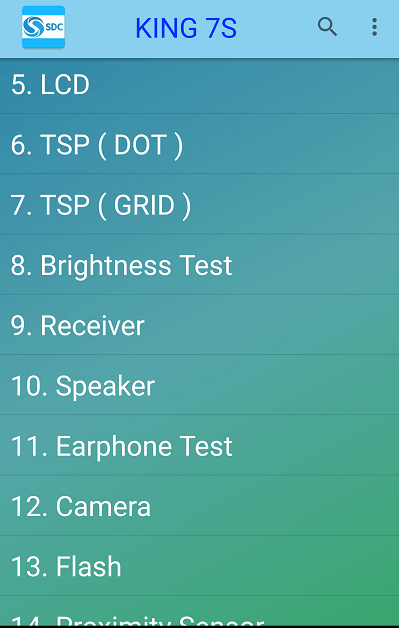
Утилита Device Checker *SAM* (Phone and tablet testing) разработана для диагностики смартфонов и планшетов Samsung, однако исправно выполняет свои задачи и на устройствах других марок. За исключением определения подлинности аппарата – эти функции доступны только владельцам Самсунгов. Зато остальное – 20 с лишним тестов, могут использовать все.
Как показал опыт, на телефоне «НЕ Самсунг» Device Checker *SAM* выдает вполне достоверные результаты – такие же, как рассмотренные выше утилиты-конкуренты. А единственное, что может вызвать затруднение у некоторых юзеров, – это англоязычный интерфейс приложения.
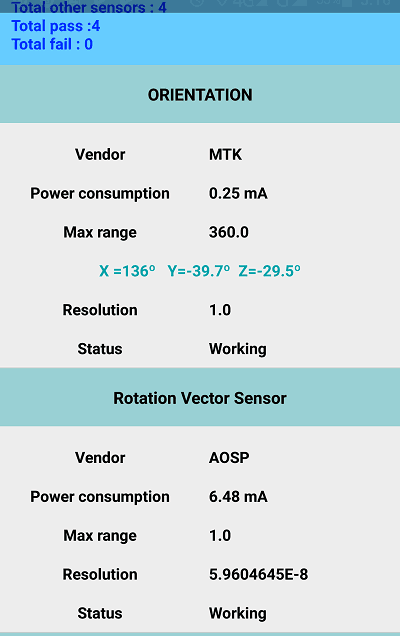
Device Checker *SAM* тестирует следующие компоненты и функции:
Смотрите также:
- Bluetooth.
- Сотовую связь.
- SD-карту.
- Микрофон.
- LCD (экран).
- Яркость и затемнение экрана.
- Тачскрин (TSP).
- Приемник.
- Вывод звука через динамики.
- Вывод звука через наушники.
- Камеры.
- Вспышку (фонарик).
- Датчики.
- Вибромотор.
- USB и зарядку.
- Wi-Fi.
- Аккумулятор.
Последний тест – информация об устройстве, оказался самым неинформативным. Видимо, он тоже предназначен только для Самсунгов.
PhDoctor
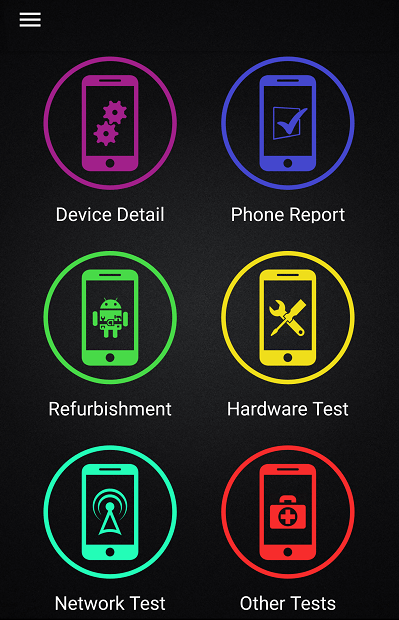
Утилита PhDoctor (Mobile Phone Checker / Tester & Info) имеет почти такой же набор функций, что и конкуренты. Но помимо стандартных тестов, в ней есть пара уникальных. Один из них – определение, является ли телефон Samsung «refurbished», то есть подвергался ли он ремонту на фабрике или в сервисном центре производителя (продавца) до того, как поступил в продажу. Второй – идентификация марки и модели аппарата по номеру IMEI через веб-ресурс www.imei.info
При работе с PhDoctor некоторые пользователи столкнутся с такой же проблемой, что и в Device Checker *SAM* – он тоже страдает отсутствием русского языка.
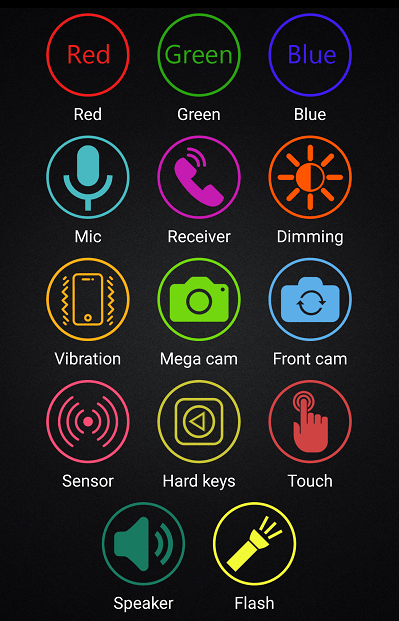
Прочие функции и возможности PhDoctor:
- Отображение сводной информации об устройстве (Device Detail). Отдельно о железе, софте и батарее.
- Отчет о телефоне (Phone Report) – базовый набор последовательных тестов микрофона, динамиков, тыловой и фронтальной камер, приемника, вибромотора, акселерометра, гороскопа, датчиков приближения и освещенности, компаса, сенсорного экрана, кнопок навигации («Домой», «Назад», «Последние приложения») и фонарика (вспышки).
- Тестирование сетевых подключений (Network Test) – Вай-фая и мобильной связи.
- Тестирование отдельных аппаратных функций (Hardware Test) – цветопередачи и яркости экрана, телефона, микрофона и остального, что входит в набор Phone Report.
Тестирование Android

Столь прямолинейное название точно не даст перепутать это приложение с чем-либо другим. Да, «Тестирование Android» именно это и делает. Но не только. Кроме 30-ти различных тестов, оно содержит инструменты сбора информации о системе и несколько полезных «приколюшек» – сканер QR-кодов, измеритель громкости звука, горизонтальный уровень и кнопку быстрого включения фонарика.
Интерфейс утилиты так же прост, как и название. Функциональные кнопки сгруппированы по назначению:
- «Инструменты». В состав этой группы входят те самые «приколюшки».
- В разделе «Информация об устройстве» собраны системный монитор, сведения о Wi-Fi, блютуз, процессоре, памяти, версии Андроид, аккумуляторе, камере, сети и установленных приложениях.
- Группа «Тестирование оборудования» содержит следующие средства диагностики: «Цвет монитора», «Сенсорный экран», «Мультитач», «Камера», «Отпечаток пальца», «Динамик и вибрация», «Микрофон», «NFC» и «Местонахождение». Тест «Сенсорный экран» выполнен по типу приложения для рисования.

- «Тестирование датчиков» включает инструменты: «Шагомер», «Датчик температуры», «Компас», «Датчик освещенности», «Акселерометр», «Датчик приближения», «Датчик давления», «Определитель силы тяжести» и «Датчик влажности».
- В разделе «Другой» из полезного есть только кнопка выбора языка. Впрочем, при установке приложение само выбирает язык, который назначен основным в операционной системе. В моем случае это русский.
«Тестирование Android» может запускаться на смартфонах, планшетах и смарт-часах. Производитель заявляет, что оно оптимизировано для Android 9.0 и некоторых устройств марки Samsung, LG, Huawei, HTC, Google Pixel, Sony Xperia и Nokia.
Phone Doctor For Android
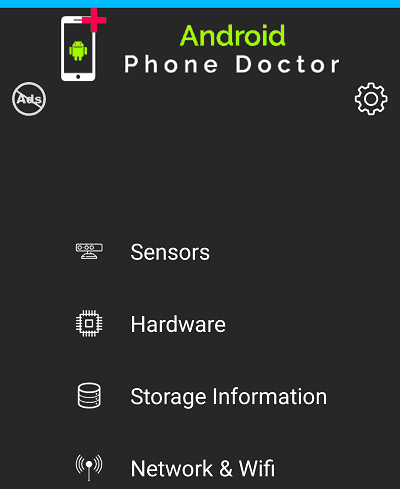
Phone Doctor For Android имеет несколько унылый дизайн. И первое, что видит пользователь после его запуска, – такой же унылый рекламный баннер. Русским языком здесь тоже, увы, не пахнет. Похоже, у многих это отбивает желание юзать программу дальше, но если присмотреться к ее функционалу, то всё не так уж и печально.
Функции «Доктора №2» поделены на 4 группы: «Датчики» (Sensors), «Железо» (Hardware), «Хранилище и оперативная память» (Storage Information) и «Сеть и Wi-Fi» (Network & WiFi).
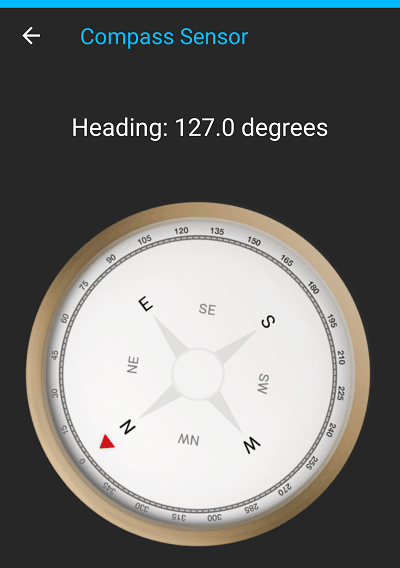
- В первом разделе содержатся средства диагностики датчиков освещенности, встряхивания, ускорения, приближения, давления и магнитного поля.
- В разделе про железо собраны инструменты мониторинга и тестирования батареи, процессора (только спецификации), вибромотора, камеры, дисплея, динамиков, наушников и микрофона. Здесь же находятся сведения о системе.
- Раздел «Storage Information» отображает объемы свободной и используемой оперативной памяти, а также свободное и занятое место в системном хранилище и на съемных носителях (если подключены).
- Сетевой раздел содержит сведения о параметрах активного подключения и данные SIM-карты. Кстати, если в телефоне стоят 2 симки, программа увидит только первую.
AnTuTu Benchmark
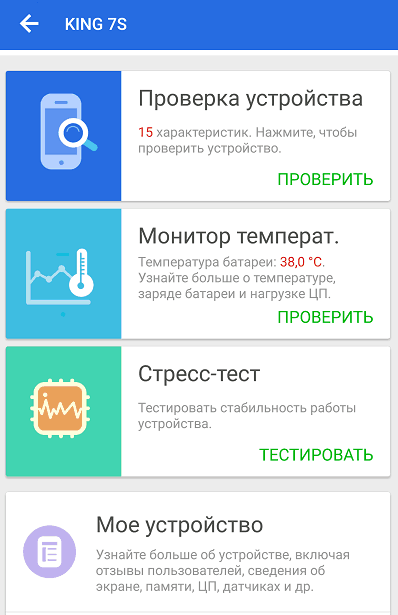
Согласитесь, без AnTuTu Benchmark обзор приложений для диагностики Андроид-гаджетов был бы неполным. Ведь это, пожалуй, самое популярное в мире средство сравнительного тестирования производительности мобильных устройств.
- Быстродействие памяти.
- Быстродействие процессора и графического ускорителя.
- Удобство использования девайса (скорость прокрутки текста и т. п.).
- Скорость обработки данных и изображений.
- Безопасность обработки данных.
По итогам каждого теста смартфон получает баллы (иногда их называют «попугаями»), которые затем суммируются и формируют общий показатель AnTuTu. Этим показателем и принято мериться.
Кроме того, AnTuTu Benchmark собирает общие сведения о системе и отдельных ее составляющих – сенсорах, экране, батарее, тачскрине, HTML 5 в браузере, а также проводит стресс-тесты на стабильность.
Какое из восьми приложений самое лучшее? Наверное, то где больше функций и удобней интерфейс. Чаще всего так и есть, но бывают исключения. Ведь не существует программ, которые корректно работают абсолютно на всех устройствах. Поэтому лучшим для вас будет то, что больше всего «по душе» и «по зубам» вашему смартфону.
Как проверить плату телефона на работоспособность

Телефон не включается!
И тут сразу мысли разбегаются. Дело в том, что причиной данной неисправности может быть как пустяк, типа разряженного аккумулятора телефона, так и очень серьезные повреждения как программной части, так и платы телефона. А то и вообще несовместимые с ремонтопригодностью повреждения. Диагностика данной неисправности может быть как легкой, так и очень трудоемкой и обширной. У каждого мастера свой алгоритм (последовательность) проведения операций проверки и контрольных замеров. Кто-то сразу лезет в дебри (например, залить всю плату флюсом и пропаивать все чипы, или же бегом начинает прошивать телефон). Главное, понять, как отличить программные неисправности от «железных».
Проводить любую диагностику нужно начинать с проверки источника питания. Если телефон планируется включать для проверки от штатной АКБ, необходимо измерить уровень заряда. Он должен быть не менее 3,6В. Если же батарея разряжена — ее необходимо зарядить до нужного уровня штатным методом (если это позволяет текущее состояние телефона) или же с помощью универсального зарядного устройства. Предпочтительнее использовать для питания телефона блок питания, который обеспечивает на выходе напряжение не менее 4В с индикатором потребляемого тока. Подробнее о выборе БП и Универсального Зарядного Устройства рассмотрено в разделе оборудования и материалов.
Установив необходимое напряжение БП, соблюдая полярность, подключаем зажимы типа «крокодил» к контактным клеммам АКБ телефона:

Не нажимая на кнопку включения, сразу смотрим на стрелку амперметра блока питания. Если она нерушимо стоит на начальной (нулевой) позиции или немного отклонилась и сразу вернулась в исходную (произошел процесс заряда конденсаторов по питанию телефона), то по первичным цепям питания телефона все в порядке. Это значит, что короткое замыкание и повышенное потребление в выключенном состоянии отсутствуют и можно пробовать включить телефон кнопкой включения.

Если же стрелка амперметра заметно отклоняется и показывает не очень большое потребление (десятки миллиампер) — это свидетельствует, чаще всего, о попадании влаги вовнутрь телефона. Причём это не обязательно полное или частичное залитие телефона жидкостью. Иногда достаточно поговорить по телефону во время дождя или взять телефон мокрыми руками. Подробнее о диагностике телефонов после воздействия влаги.
В случае большого потребления (сотни миллиампер, а чаще 0,5 Ампер и выше — до максимально возможного) — явный признак короткого замыкания по первичным цепям питания (цепи АКБ). Как правило, при таком потреблении «виновник» сразу же нагревается до большой температуры (палец едва удержать или не удержать вообще). Данный факт хорошо помогает отыскать неисправность. В 99% случаев нагревается именно неисправный элемент. ВНИМАНИЕ! Такой высокий процент характерен для элементов в первичных цепях питания. Для элементов во вторичных цепях питания другие особенности!
В первичке, как правило, выходят из строя Усилители Мощности GSM, контроллеры питания, преобразователи питания (как раз для вторичных цепей питания), преобразователи питания подсветки дисплея и клавиатуры, преобразователи питания карт памяти, камер, усилители мощности звука, отдельные контроллеры заряда АКБ и отдельные конденсаторы, стоящие параллельно питанию. По моей статистике все перечисленные элементы, кроме Усилителя мощности GSM, в 90% случаев выходят из строя опять таки по причине воздействия влаги! Что касается усилителей — они любят коротить после падений и ударов телефона. Встречается гораздо реже.
При нормальных показаниях амперметра нажимаем кнопку включения и снова смотрим потребление.
Следует помнить, что для нормального включения телефонов марки NOKIA от блока питания, необходимо средний контакт разъема АКБ соединить с минусовым (смотреть на фото выше!).
В нормальных условиях включение происходит с одновременным выполнением нескольких операций (запуск вторичных источников питания, инициализация и выполнение программного обеспечения, самотестирование и т.д.). При этом показания амперметра очень быстро колеблются в пределах 30 — 50мА, пока не активируются подсветка телефона и остальные модули. Потребление возростает до 100 — 300мА (для разных телефонов по-разному; преимущественно для телефонов с цветными дисплеями большой диагонали). Как только происходит регистрация телефона в сети — потребление кратковременно может вырасти и до 400мА. Подробнее о потребляемом токе в разных режимах.
Нажимаем кнопку включения, а результата нет — стрелка амперметра мертво стоит на месте. Причин несколько:
1. Неисправна кнопка включения. Находим на плате телефона кнопку включения и, в зависимости от ее конструктивного исполнения поступаем следующим образом:
— если кнопка выполнена отдельно от остальной клавиатуры и, как правило, вынесена на верхнюю или боковую грань телефона и имеет корпус такого типа
то проверяем работоспособность кнопки путем нажатия и одновременного замера сопротивления. Бывает, что со временем внутренние контакты кнопки окисляются или изнашиваются и, соответственно, такая кнопка при нажатии дает большое сопротивление вместо хорошего замыкания. Если кнопка в норме — проверяем качество пайки контактных выводов на плате. Иногда нарушение пайки видно невооруженным глазом, а иногда бывают незаметные микротрещины, которые моментально окисляются и контакт практически невозможен;
— если кнопка выполнена на общей матрице клавиатуры под эластичной клейкой пленкой, которая удерживает строго на своих местах пружинящие стальные пластинки — мембраны (круглой или вытянутой формы)

то аккуратно отклеиваем пленку с кнопками и изучаем поверхность контактных площадок кнопки на плате и стальных круглых мембран на наличие окислов. Если таковые имеются — их необходимо удалить. Лучше всего это сделать ластиком — карандашом со щеткой или обычным ластиком.

2. Неисправны цепи кнопки включения. Кнопка включения телефона чаще всего связана с контроллером питания через межслойные соединения платы. Часто в данных цепях стоят дискретные элементы (резисторы, варисторы, конденсаторы), которые находятся в непосредственной близости с кнопкой включения, хотя точное расположение необходимо смотреть по схеме. При обрыве дорожки, которая соединяет кнопку включения с контроллером питания — телефон не будет включатся. В основном это происходит при падениях телефона. В момент удара плата и все элементы телефона испытывают сильную перегрузку. Происходит нарушение пайки, особенно больших BGA чипов. В таких случаях помогает пропайка данных чипов или же полный демонтаж с перекаткой (реболл) выводов и последующим монтажом. Иногда удары сопровождаются обрывами контактных площадок и дорожек платы. В таких случаях плату следует заменить на новую.
Что касается дискретных элементов. Если в цепи включения последовательно стоит резистор — стоит проверить его наличие и целостность пайки. Иногда они отрываются в момент удара, но чаще всего их отрывают сами пользователи, когда начинают с пристрастием давить на кнопку включения и она непременно отрывается и сносит все на своем пути. Или же оторванная кнопка выпадает из корпуса телефона и «продвинутые» пользователи начинают включать телефон путем замыкания контактных площадок с помощью подручных средств (кончик ножа, ножниц и т.п.). Соответственно, страдают и элементы и плата.
Кроме резисторов частыми виновниками бывают варисторы и конденсаторы. Только при их неисправности проявляется другой, совсем противоположный дефект — телефон сам включается при подаче питания или как только вставлена батарея, поскольку варистор и конденсатор стоят параллельно кнопке включения. При попадании влаги в телефон данные элементы (особенно характерно для варистора) начинают подкорачивать. Телефон воспринимает это как нажатие кнопки.
Не стоит забывать о телефонах — раскладушках, слайдерах и подобных. Если кнопка включения находится не на основной плате — виной может быть все тот же межплатный шлейф. Данный дефект встречается довольно часто и устраняется путем замены шлейфа.
Проверка цепей кнопки включения проверяется прозвонкой тестером или же замером напряжения на контактах кнопки включения. При исправном КП напряжение кнопки включения большинства сотовых телефонов составляет около 4В. Для телефонов фирмы Siemens серии C65, CX65 и им подобных напряжение кнопки включения около 1,95В.
3. Неисправен контроллер питания или нарушение его пайки. Выход из строя КП — довольно редкий случай. Обычно в таких случаях потребление наоборот очень высокое и сопровождается характерным нагревом чипа. Нарушение пайки — намного чаще. Как было сказано выше — помогает пропайка или перекатка BGA чипа.
Если напряжение на кнопке включения присутствует, но реакции на ее нажатие нет — следует с помощью осциллографа проверить генерацию тактового генератора встроенного в контроллер питания (или процессор) частотой 32кГц. На схеме изображается так:

На плате телефона кварцевый резонатор выглядит так:
Корпусное исполнение кварцев бывает разнообразное. Кроме того, что указан на фото, в телефонах встречаются также:



Данные элементы достаточно хрупкие и, при падениях телефона, нередко разрушаются, хотя внешне выглядят абсолютно целыми.
Установив соответствующие параметры осциллографа (ВРЕМЯ/ДЕЛ. = 20uS, V/ДЕЛ. = 500mV) измеряем генерацию. На экране осциллографа мы должны увидеть следующий сигнал:
При отсутствии данного сигнала можно предположить, что кварцевый резонатор неисправен и подлежит замене. Однако, перед заменой необходимо убедиться в наличии питающего постоянного напряжения кварца, как правило 0,3 — 0,5В. В противном случае необходимо пропаять/заменить контроллер питания (процессор).
4. Неисправны вторичные источники питания — питание процессора, памяти и ост. устройств. В более простых телефонах данные напряжения питания (2,8В , 1,8 и т.п.) реализовываются с помощью все того же контроллера питания. В более сложных (смартфоны), с несколькими процессорами и типами памяти, а также многообразием встроенных устройств, вторичные источники питания выполнены в виде отдельных (чаще всего импульсных) DC/DC преобразователей. Самая распространенная поломка — выход из строя при попадании влаги. Реже — удары и замыкания. Проверяются тщательным визуальным осмотром и замером соответствующих напряжений согласно схемы.
Примеры вторичных источников питания:


На данных фрагментах схем указано входное напряжение VBAT (напряжение питания АКБ телефона) и выходное — VCORE, VDDR_APE, VIO.
5. Неисправности программного обеспечения мобильного телефона. Если при нажатии кнопки включения потребление телефона возростает до 20 — 30мА и сразу же падает и больше не происходит никаких действий, то можно предположить, что неисправность кроется в нарушении работоспособности программного обеспечения телефона. Данный факт тщательно проверяется путем тестирования или восстановления программной части с помощью программатора.




